Як експортувати нотатки в Apple Notes як PDF на будь-якому пристрої

Дізнайтеся, як експортувати нотатки в Apple Notes як PDF на будь-якому пристрої. Це просто та зручно.
Перше, чого ви очікуєте від Apple Music, це, очевидно, відтворення музики. Але, на жаль, це не завжди так. Насправді багато користувачів повідомили, що Apple Music просто не відтворює для них пісні.
Тепер, якщо ви один із тих користувачів (а я припускаю, що ви є, оскільки ви читаєте цю статтю), ми склали список простих рішень для вас. Просто спробуйте ці обхідні шляхи, і, сподіваюся, ви швидко зможете насолоджуватися прослуховуванням музики на своєму iPhone.
Зміст:
Apple Music не відтворює пісні
1. Перевірте підключення до Інтернету
Якщо ви не намагаєтеся відтворити пісню, яку вже завантажили, для роботи Apple Music потрібне підключення до Інтернету. Отже, переконайтеся, що ви належним чином підключені до мережі Wi-Fi або принаймні у вас увімкнено стільниковий зв’язок. Якщо ви помітили, що з вашим підключенням до Інтернету щось не так, перегляньте цю статтю , щоб знайти рішення.
Говорячи про стільникові дані, вам потрібно спочатку дозволити Apple Music використовувати їх для потокової передачі пісень та інших дій. Якщо Apple Music не дозволено використовувати мобільні дані, а ви не підключені до мережі Wi-Fi належним чином, вона не зможе відтворювати пісні. Ось як переконатися, що Apple Music дозволено використовувати мобільні дані:
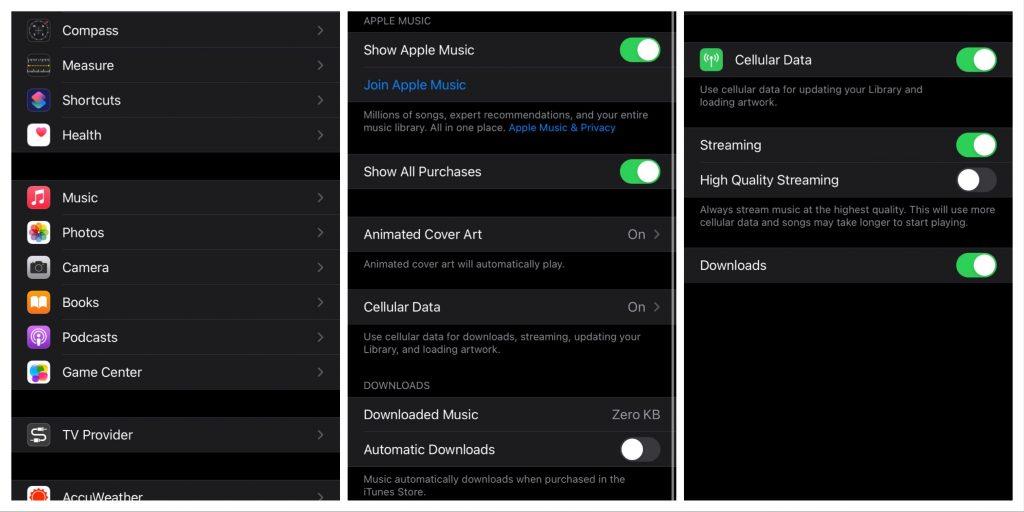
Тепер ви дозволили Apple Music використовувати мобільні дані, і ви зможете транслювати пісні, навіть якщо ви не підключені до мережі Wi-Fi. Просто стежте за використанням, оскільки потокове передавання з’їсть частину ваших даних. Хоча це не буде різко, але все ж варто звернути увагу.
2. Примусово закрийте Apple Music / перезавантажте iPhone
Іноді така проста річ, як перезапуск iPhone або самої програми, може вирішити проблему. І це те, що ви повинні зробити, перш ніж спробувати щось більш радикальне. По-перше, давайте перезапустимо Apple Music. Просто проведіть пальцем знизу вгору по екрану, і з’явиться диспетчер завдань. Знайдіть Apple Music і проведіть пальцем угору, щоб закрити програму. Тепер відкрийте програму ще раз і перевірте, чи проблема не зникає.
Якщо перезапуск програми не допоміг, перезавантажте телефон. Щоб перезавантажити iPhone, одночасно натисніть і утримуйте бічну кнопку + кнопку зменшення гучності , доки не з’явиться повзунок «Вимкнути» . Просто перетягніть повзунок праворуч, і ваш iPhone вимкнеться.
3. Перевірте свою підписку та регіон
Я знаю, що це звучить безглуздо, але переконайтеся, що ви досі підписані на Apple Music. Можливо, ви випадково скасували підписку або особа, яка керує сімейним обліковим записом, членом якого ви є, скасувала свій. Або, можливо, вашу кредитну картку було відхилено під час останнього платежу.
Зміна регіону вашого облікового запису також може вплинути на вашу підписку. Це особливо вірно для користувачів не з США. Наприклад, якщо ви зміните свій регіон на країну, яка не підтримує Apple Music, ваша підписка більше не буде дійсною. Отже, переконайтеся, що ваша підписка та регіон синхронізовані.
4. Оновіть свій iPhone
Оновлення iOS – справа складна. Більшість із них покращить ваш телефон або представить нові функції. Однак деякі оновлення можуть принести більше шкоди, ніж користі . Оскільки Apple Music є програмою першої сторони, певне оновлення може зробити її застарілою. Якщо ви підозрюєте, що це може бути так, найкраще перевірити наявність нових оновлень, оскільки Apple обов’язково вирішить проблему в наступному випуску.
Якщо нового оновлення немає, і ви не можете його дочекатися, ви можете пошукати можливе рішення в Інтернеті. Хоча ваш успіх може бути сумнівним, особливо якщо проблема внутрішнього характеру.
5. Вийдіть зі свого Apple ID
Вихід із системи та вхід у ваш Apple ID призведе до повторної синхронізації вашого iPhone із бібліотекою iTunes, що зрештою може призвести до вирішення проблеми з Apple Music. Ось що вам потрібно зробити:
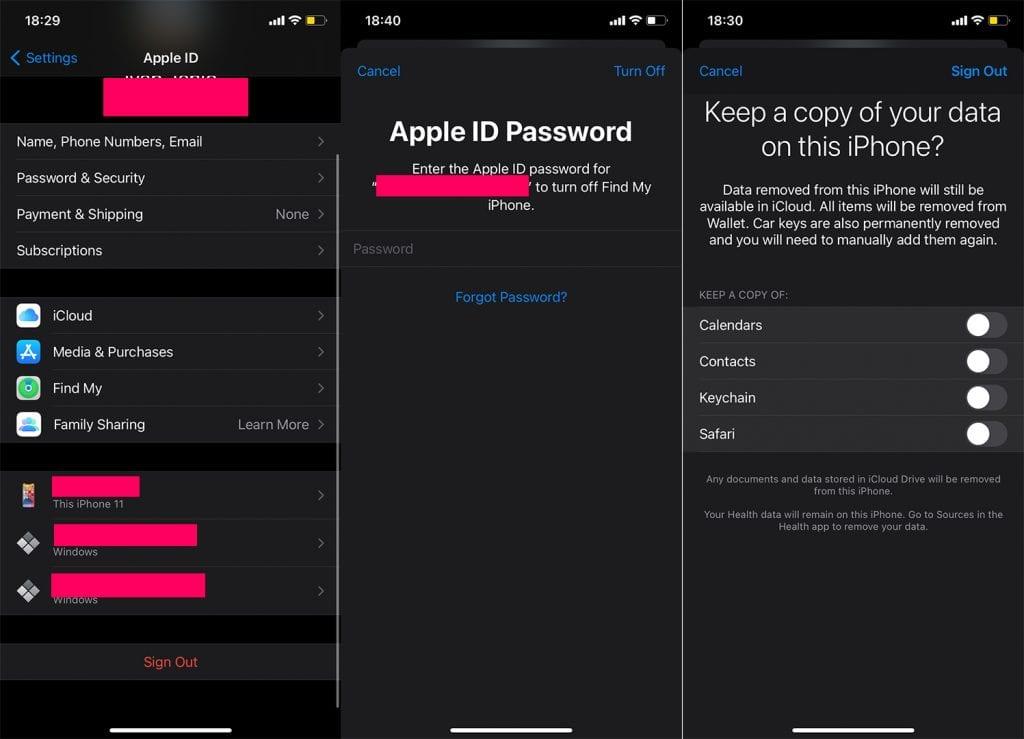
6. Розвантажте Apple Music
Якщо жодне з попередніх рішень не вирішило проблему, можна також спробувати розвантажити програму. Найкраще в цьому підході те, що він дозволяє видалити ядро програми з вашого iPhone, не видаляючи її дані. Таким чином, коли ви знову встановите програму, усі налаштування будуть там, і вам не доведеться починати з нуля.
Ось як розвантажити Apple Music:
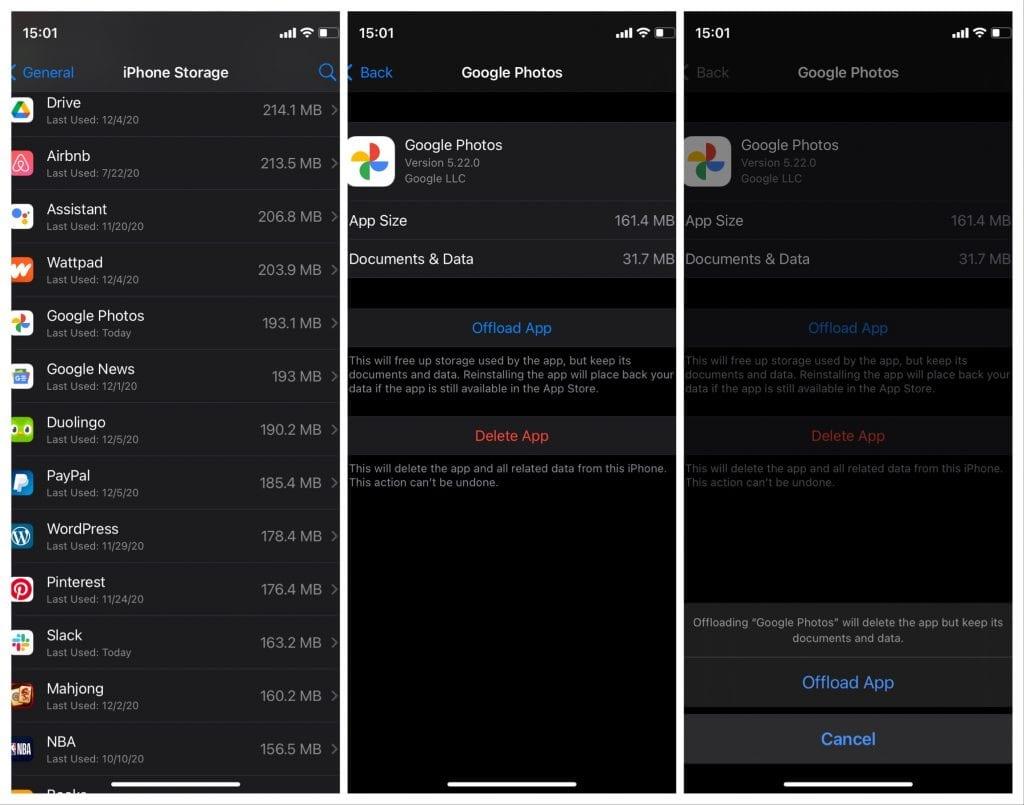
Apple Music не відтворює відверті пісні
Одна з найдивніших проблем з Apple Music полягає в тому, що вона не дозволяє відтворювати відверті пісні. Зараз я не можу сказати вам причину цього, тому що я не міг знайти причину проблеми. Те, що я знайшов, ось і рішення. І я можу підтвердити, що це працює, оскільки це вирішило проблему для мене.
Я також розмістив кілька додаткових рішень зверху, оскільки люди також повідомили, що ці обхідні шляхи були корисними. Сподіваємось, один із них вам підійде.
1. Увімкніть відвертий подкаст
Рішення, яке зробило трюк для мене, — це відтворення явного подкасту. Просто зайдіть у програму Podcasts, знайдіть відвертий подкаст (з літерою E біля назви) і відтворіть його. Після успішного відтворення подкасту перейдіть до Музики та спробуйте відтворити відверту пісню. Тепер пісня має грати без проблем.
2. Перевірте обмеження вмісту
Ще одна причина, чому Apple Music може не відтворювати відверті пісні, полягає в застосуванні певних обмежень. Ось як перевірити ці обмеження:

3. Перейдіть на iTunes
Якщо обхідне рішення Podcasts не допомогло, перейдіть і спробуйте те ж саме в iTunes. Відкрийте iTunes на ПК/Mac і спробуйте відтворити відвертий подкаст або пісню. З’явиться спливаюче сповіщення про відтворення непристойного вмісту. Просто натисніть Agree , і пісня має відтворитися. Тепер поверніться до Apple Music на своєму телефоні та перевірте, чи проблему вирішено.
І, зважаючи на це, ми можемо назвати це обгорткою. Якщо ви хочете обговорити цю статтю далі, а також знайти ще більше вмісту, не забудьте підписатися на нас у Facebook і .
Дізнайтеся, як експортувати нотатки в Apple Notes як PDF на будь-якому пристрої. Це просто та зручно.
Як виправити помилку показу екрана в Google Meet, що робити, якщо ви не ділитеся екраном у Google Meet? Не хвилюйтеся, у вас є багато способів виправити помилку, пов’язану з неможливістю поділитися екраном
Дізнайтеся, як легко налаштувати мобільну точку доступу на ПК з Windows 11, щоб підключати мобільні пристрої до Wi-Fi.
Дізнайтеся, як ефективно використовувати <strong>диспетчер облікових даних</strong> у Windows 11 для керування паролями та обліковими записами.
Якщо ви зіткнулися з помилкою 1726 через помилку віддаленого виклику процедури в команді DISM, спробуйте обійти її, щоб вирішити її та працювати з легкістю.
Дізнайтеся, як увімкнути просторовий звук у Windows 11 за допомогою нашого покрокового посібника. Активуйте 3D-аудіо з легкістю!
Отримання повідомлення про помилку друку у вашій системі Windows 10, тоді дотримуйтеся виправлень, наведених у статті, і налаштуйте свій принтер на правильний шлях…
Ви можете легко повернутися до своїх зустрічей, якщо запишете їх. Ось як записати та відтворити запис Microsoft Teams для наступної зустрічі.
Коли ви відкриваєте файл або клацаєте посилання, ваш пристрій Android вибирає програму за умовчанням, щоб відкрити його. Ви можете скинути стандартні програми на Android за допомогою цього посібника.
ВИПРАВЛЕНО: помилка сертифіката Entitlement.diagnostics.office.com



![[ВИПРАВЛЕНО] Помилка 1726: Помилка виклику віддаленої процедури в Windows 10/8.1/8 [ВИПРАВЛЕНО] Помилка 1726: Помилка виклику віддаленої процедури в Windows 10/8.1/8](https://img2.luckytemplates.com/resources1/images2/image-3227-0408150324569.png)
![Як увімкнути просторовий звук у Windows 11? [3 способи] Як увімкнути просторовий звук у Windows 11? [3 способи]](https://img2.luckytemplates.com/resources1/c42/image-171-1001202747603.png)
![[100% вирішено] Як виправити повідомлення «Помилка друку» у Windows 10? [100% вирішено] Як виправити повідомлення «Помилка друку» у Windows 10?](https://img2.luckytemplates.com/resources1/images2/image-9322-0408150406327.png)


